Как сделать фотографию мультяшной с помощью Stable Diffusion
Автор Михаил На чтение 4 мин Просмотров 2.8к. Опубликовано
Благодаря нейросети Stable Diffusion превратить фотографию в рисунок стало еще проще. В этом уроке я покажу вам, как придать фотографии карикатурный вид с помощью img2img, используя пользовательскую модель.
Содержание
- Выбор стиля преобразования фото в рисунок
- Anything v3 – модель в стиле аниме
- Inkpunk Diffusion – Японский стиль иллюстрации
- Mo-Di Diffusion – Современный стиль Диснея
- Создание анимационной фотографии – пошаговая инструкция
- Несколько шагов в img2img
- Итоговые результаты
- А что дальше?
Выбор стиля преобразования фото в рисунок
В данном уроке мы будем использовать GUI AUTOMATIC1111.
Для демонстрации мы будем использовать следующие примеры моделей в мультяшном стиле. Эта техника будет работать для любых пользовательских моделей с уникальными стилями.
Эта техника будет работать для любых пользовательских моделей с уникальными стилями.
Anything v3 – модель в стиле аниме
Anything v3Страница модели
Ссылка на скачивание
Anything V3 – это специализированная модель, обученная создавать высококачественные изображения в стиле аниме. В текстовой подсказке можно использовать теги danbooru (например 1girl, white hair).
Это полезно для создания образов известных людей в стиле аниме, которые затем можно органично объединить с элементами иллюстраций.
Один недостаток (по крайней мере, для меня) заключается в том, что девушки получаются с непропорциональными формами тела. Я предпочитаю сглаживать их с помощью модели F222.
Inkpunk Diffusion – Японский стиль иллюстрации
Inkpunk Diffusion.Ссылка на скачивание
Inkpunk Diffusion – модель, прошедшая обучение в Dreambooth, с очень своеобразным стилем рисования иллюстраций.
(Используйте ключевое слово: nvinkpunk)
Mo-Di Diffusion – Современный стиль Диснея
Mo-Di-Diffusion.Ссылка на скачивание
Данная модель подойдет вам, если вы хотите создавать рисунки в стиле Pixar.
(Используйте ключевые слова: modern disney style)
Создание анимационной фотографии – пошаговая инструкция
Я сделаю анимационный рисунок из картинки, которую создал ранее тоже с помощью нейросети.
В качестве модели для создания мультипликационного рисунка мы будем использовать Inkpunk Diffusion.
В GUI AUTOMATIC1111 выберите модель Inpunk Diffusion в выпадающем меню Stable Diffusion checkpoint.
Переключитесь на вкладку img2img, нажав кнопку img2img. Загрузите фотографию, которую вы хотите мультиплицировать, на холст в подвкладке img2img.
Вставьте промт, описывающий вашу фотографию. Также необходимо указать специальные ключевые слова, которые активируют стиль, если таковые имеются. Для Inkpunk Diffusion это nvinkpunk. Таким образом, мой промт выглядит так:
Для Inkpunk Diffusion это nvinkpunk. Таким образом, мой промт выглядит так:
Негативный промт не обязателен. По привычке (или просто из принципа) я использовал пару:
img2img с пользовательской моделью применяется для мультипликации.Установите ширину и высоту на 512 или установите другое значение, чтобы точно соответствовать соотношению сторон фотографии. Поскольку моя фотография – портрет, я установил ширину 512, а высоту – 704. Выберите Crop and resize, чтобы убрать ту часть фотографии, которая не поместилась.
Установите шаг обработки (sampling steps) на 30, чтобы получить изображение хорошего качества.
Установите количество фотографий в партии (batch size) на 4, чтобы у вас было несколько вариантов на выбор. (Выборка – важное умение в работе со Stable Diffusion).
Настройка, с которой вам нужно будет поиграть, – это сила изменения (denoising strength) . Тщательно отрегулируйте этот параметр, чтобы получить желаемый уровень искажения фото. При значении 0 ничего не изменится, а при значении 1 ваше исходное изображение будет полностью изменено. Для начала хорошо подойдет значение около 0,4.
Тщательно отрегулируйте этот параметр, чтобы получить желаемый уровень искажения фото. При значении 0 ничего не изменится, а при значении 1 ваше исходное изображение будет полностью изменено. Для начала хорошо подойдет значение около 0,4.
Нажмите кнопку Generate для создания изображений.
При использовании различных значений силы изменения вы увидите нечто подобное тому, что показано ниже. Подберите нужное значение, чтобы добиться желаемого эффекта!
Изображение, полученное с различными степенями изменения от 0,2 до 0,8.Несколько шагов в img2img
Один из приемов, который я часто использую, заключается в многократном повторении img2img для проработки мелких деталей.
Помните, что низкое значение img2img дает небольшое изменение! Вы можете сделать шаг с большим значением силы изменения, а затем серию малых значений. Ниже приведен пример:
3 захода в img2img с силой изменения 0.4, 0.27 и 0.27.Или несколько меньших значений:
4 захода в img2img с силой изменения 0.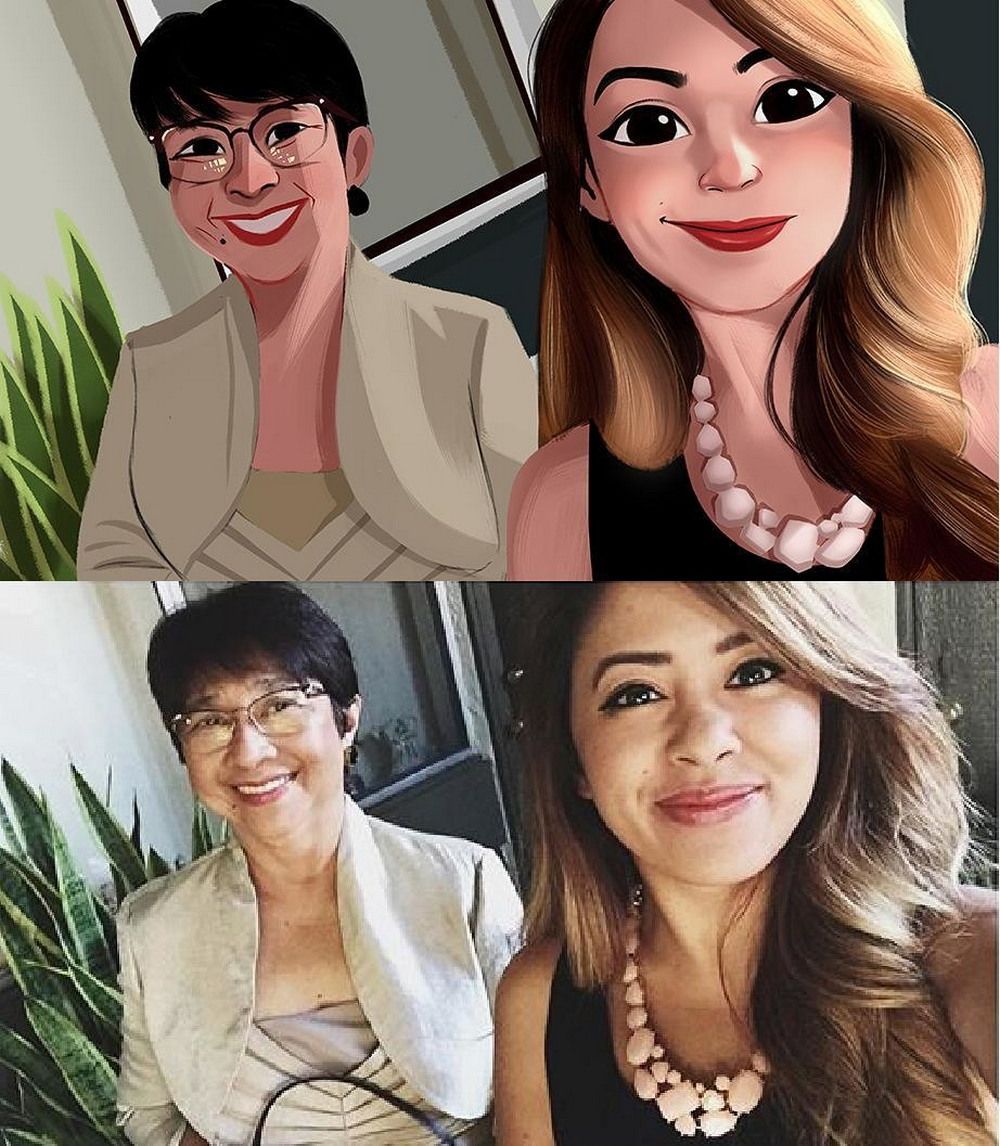 2 каждый.
2 каждый.Используя несколько циклов в img2img, можно стилизовать отдельные участки, не меняя общий вид картинки.
Итоговые результаты
Здесь представлены изображения, созданные тремя пользовательскими моделями.
Разумеется, тут только по одному примеру от каждой модели. Вы можете регулировать сами силу, внося изменения по своему вкусу!
ОригиналInkpunkAnything v3Mo-DiА что дальше?
Если вы захотите использовать мультяшный образ для других своих творческих работ, вы можете удалить фон с помощью одного из сайтов по удалению AI-фона, например remove.bg.
Возможно, вы сделаете целый комикс, попросив своих друзей разыграть сцены и изобразить их в мультипликационном виде.
Эту технику можно сочетать с инпаинтингом, если вы хотите изменить только часть изображения. Или стилизовать разные части изображения с помощью разных моделей.
Возможности нейросетей безграничны!
Эффект мультяшного фото — Загрузить APK для Android
Скачать
ПодробностиОбзорыВерсииИнформация
1/3Описание Эффект мультяшного фото
Фильтры фотокамера для фотоаппарата CoolArt — идеальное развлечение и креативные фильтры для фото и фоторедактор Pro & Glamour Selfie Camera app & & Cartoon Camera, чтобы сделать ваши снимки снимками Art Pics! Photo😎 CoolArt помогает вам добавлять потрясающие мультяшные анимационные фильтры и искусство 😎 смешивать фильтры и мультфильмы, эскизы и художественные эффекты с удивительными фильтрами на обычные снимки, а затем делиться ими с Instagram, Facebook, Twitter, Tumblr за один раз! * Cartoon Photo Maker filters😜 Камера CoolArt — лучший редактор фотографий pro, фильтры для фотографий и гламурная камера самообучения, которые вы можете получить не только в прохладных фотографиях
# 1: Снимите картинку или выберите фотографию из своей фотогалереи. 😎
😎
# 2: выберите арт-фильтры, мультяшные фильтры, эффекты эскиза карандаша или фильтры красоты для себя.
# 3: Редактор фотографий и ретушь фотографий: добавьте фоторамку Blur & vignette Blur 😎
😎 Фотографии в произведениях искусства, фотографии и мультфильмы и эскизы карандашей. Сохраните его в своей фотогалерее и поделитесь им с Instagram😎
Мультяшный редактор фотографий даст вам возможность поделиться своей мультяшной фотографией со своими друзьями 😎 😎 через сети социальных сетей
Artista — лучший фото редактор, чтобы получить мультяшную фотографию, такую как фотографии призмы.
Для лучших фотофильмов применяются фильтры artista.
Покажите свое творчество с эффектами artista.
— много разных эффектов, мультфильм, эскиз, масляная живопись, карандаш, тепловое зрение, перекрестье и многое другое😎
«Редактор фотокамер и мультфильм»
— мультипликационный редактор фотографий pro, камера красоты selfie делает ваш эгоист идеальным.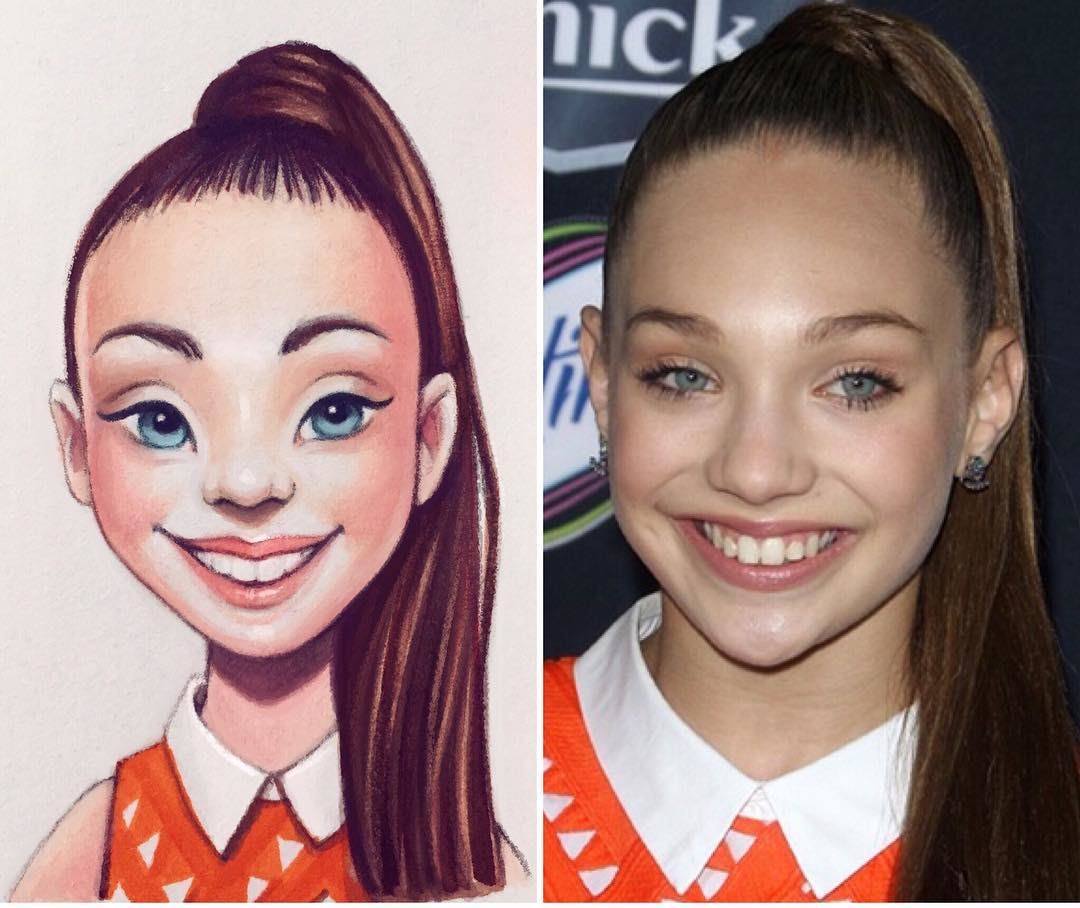
— Art Photo Filters & cartoon filters превращают фотографии в произведения искусства и мультфильмы.
— Превратите свою фотогалерею в художественную и художественную выставку …
Вы можете выбрать картинку из своей галереи или захватить ее с камеры, чтобы создать эскиз. Как черно-белые, так и цветные эскизные фотографии можно легко создать всего одним нажатием кнопки 😜.
Фильтр 😜art — одна из лучших коллекций стильных и забавных фотоэффектов! 😜
Эффект мультяшного фото — Версия 7.1
(13-06-2020)Другие версииЧто нового
Отзывов и оценок пока нет! Чтобы стать первым, пожалуйста,
—12 ReviewsКачество приложения гарантированоЭто приложение прошло проверку на вирусы, вредоносный код и другие внедренные атаки и не содержит никаких угроз.
Версия APK: 7.1Пакет: uk.photoscar.toon.editor
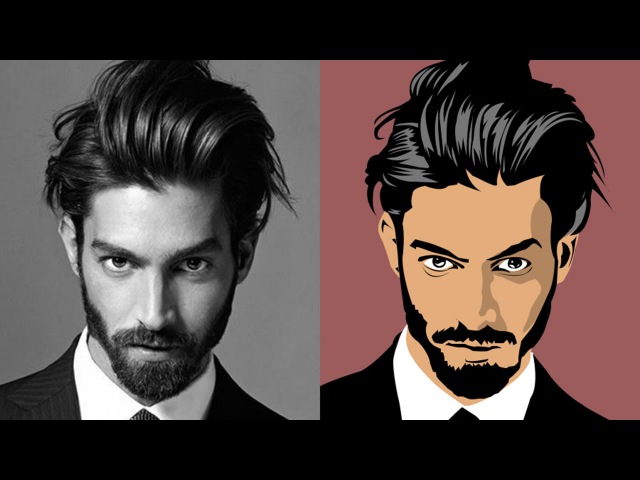 1+ (Lollipop)
1+ (Lollipop)2.5K загрузки25.5 MB Размер
Скачать
7.06/6/20202.5K загрузки25.5 MB Размер
Скачать
6.3.67/9/20172.5K загрузки5.5 MB Размер
Скачать
Приложения в этой категорииВам также могут понравиться…Как сделать фото мультипликационным с помощью Stable Diffusion
Обновлено Автор: AndrewCategorized as Tutorial Tagged image-to-image 5 комментариев о том, как сделать фотографию мультяшной с помощью Stable Diffusion
Никогда еще не было так просто превратить фотографию в мультфильм благодаря Stable Diffusion. В этом уроке я покажу вам, как создать мультфильм с помощью img2img, используя пользовательскую модель.
(Ознакомьтесь с другим способом стилизации фотографии без использования пользовательской модели. )
)
Содержание
- Настройка программного обеспечения
- Примечание по использованию краткого руководства
- Cartoonize – шаг за шагом
- Несколько шагов img2img
- Готовые продукты 9 0017
- Следующие шаги
Настройка программного обеспечения
Мы будем использовать AUTOMATIC1111 GUI для этого руководства.
Для демонстрации мы будем использовать следующие модели в мультяшном стиле. Техника будет работать для любых нестандартных моделей с уникальным стилем. (Вот почему они делали модели на заказ, верно?)
Anything v3 — модель в стиле аниме.
Anything v3Inkpunk Diffusion — японский стиль иллюстрации. (ключевое слово: nvinkpunk)
Распространение чернильного панка.Mo-Di Diffusion – Современный стиль Диснея. (ключевые слова: современный диснеевский стиль )
Mo-Di-Diffusion.
Чтобы загрузить модель, перейдите по ссылкам выше. Прочтите эту статью, чтобы узнать, как устанавливать и использовать пользовательские модели.
Примечание по использованию краткого руководства
Эти 3 модели доступны в Colab Notebook в Кратком руководстве.
Если вы используете блокнот Colab в кратком руководстве, убедитесь, что выбраны эти модели. Запустите ячейку, чтобы запустить AUTOMATIC1111 GUI.
Включение мультяшных моделей в Colab Notebook of Quick Start Guide.Мультипликация – шаг за шагом
Я сделаю мультипликацию фотографии моего друга, которого я встретил в скрытом пространстве. Вы можете найти других ее друзей здесь.
Мы будем использовать Inkpunk Diffusion в качестве нашей мультяшной модели. Инструкции по настройке см. в разделе «Программное обеспечение».
В графическом интерфейсе AUTOMATIC1111 выберите модель Inpunk Diffusion в раскрывающемся меню Контрольная точка Stable Diffusion .
Переключитесь на вкладку img2img, нажав img2img . Загрузите фотографию, которую вы хотите превратить в карикатуру, на холст во вложенную вкладку img2img
Введите подсказку с описанием вашей фотографии. Вам также необходимо включить специальные ключевые слова, которые запускают стиль, если таковые имеются. Для Inkpunk Diffusion это нвинкпанк . Так что моя подсказка
nvinkpunk Женщина, сидящая снаружи
Отрицательный запрос необязателен. По привычке (или суеверию) я использовал один:
.img2img с пользовательской моделью.обезображенный, уродливый
Для мультипликации используется
Установите либо ширину , либо высоту на 512 и отрегулируйте другое, чтобы точно соответствовать соотношению сторон вашей фотографии. Так как моя фотография портретная, я установил ширину 512 и высоту 704.
Установите шагов дискретизации на 30, чтобы получить изображение хорошего качества.
Установите размер пакета равным 4, чтобы у вас было несколько изображений на выбор. (Сбор вишен — важный навык для использования стабильной диффузии)
Настройка, с которой вам нужно поиграть, — сила шумоподавления
Нажмите Сгенерируйте для создания изображений.
Вы увидите что-то подобное ниже, когда вы используете разные значения силы шумоподавления. Выберите значение, чтобы получить эффект, которого вы хотите достичь!
Изображение создано с различной степенью шумоподавления в диапазоне от 0,2 до 0,8.
Несколько шагов img2img
Один прием, который я часто использую, — выполнение нескольких раундов img2img для заполнения более мелких деталей.
Помните, что низкое значение img2img дает небольшие изменения? Вы можете сделать шаг большой мощности шумоподавления, за которым следует серия небольших значений. Ниже приведен пример.
3 раунда img2img с силой шумоподавления 0,4, 0,27 и 0,27.Или ряд небольших значений:
4 раунда img2img с силой шумоподавления 0,2 каждый.Используя несколько раундов img2img, вы можете стилизовать локальные области без изменения общей композиции.
Конечные продукты
Вот изображения трех пользовательских моделей.
Это, конечно, только один пример из каждой модели. Вы можете контролировать, насколько сильный эффект вы хотите на свой вкус.
OriginalInkpunkAnything v3Mo-DiСледующие шаги
Если вы хотите использовать мультяшного персонажа для каких-то других творческих работ, вы можете удалить фон с помощью одного из этих сайтов для удаления фона AI, например. удалить.бг.
удалить.бг.
Возможно, вы сможете сделать комикс, попросив друзей разыграть сцены и сделать их мультяшными.
Вы можете сочетать эту технику с рисованием, если хотите изменить только часть изображения. Или разные части изображений, стилизованные под разные модели.
Здесь возможности безграничны.
ВАС МОЖЕТ ЗАИНТЕРЕСОВАТЬ
Генератор подсказок: пошаговая система для создания высококачественных подсказок.
Руководство для начинающих: все, что вам нужно, чтобы стать опытным пользователем.
Подпишись!
Получайте обновления о последних учебных пособиях, подсказках и эксклюзивном контенте.
Добро пожаловать в Stable Diffusion Art ! Мы хотим сделать Stable Diffusion AI доступным для всех. Здесь вы найдете учебные пособия и ресурсы, которые помогут вам использовать эту революционную технологию.
Последние статьи
Генератор подсказок для стабильной диффузии
Руководство для начинающих, электронная книга
Последние комментарии
Фото в мультипликацию: как превратить фотографию в мультипликацию с помощью ИИ
Из фото в мультяшную: как превратить фотографию в мультипликацию с помощью ИИ Ваши уникальные мультяшные фотографии могут стать отличным способом привлечь внимание людей и получить их лайки.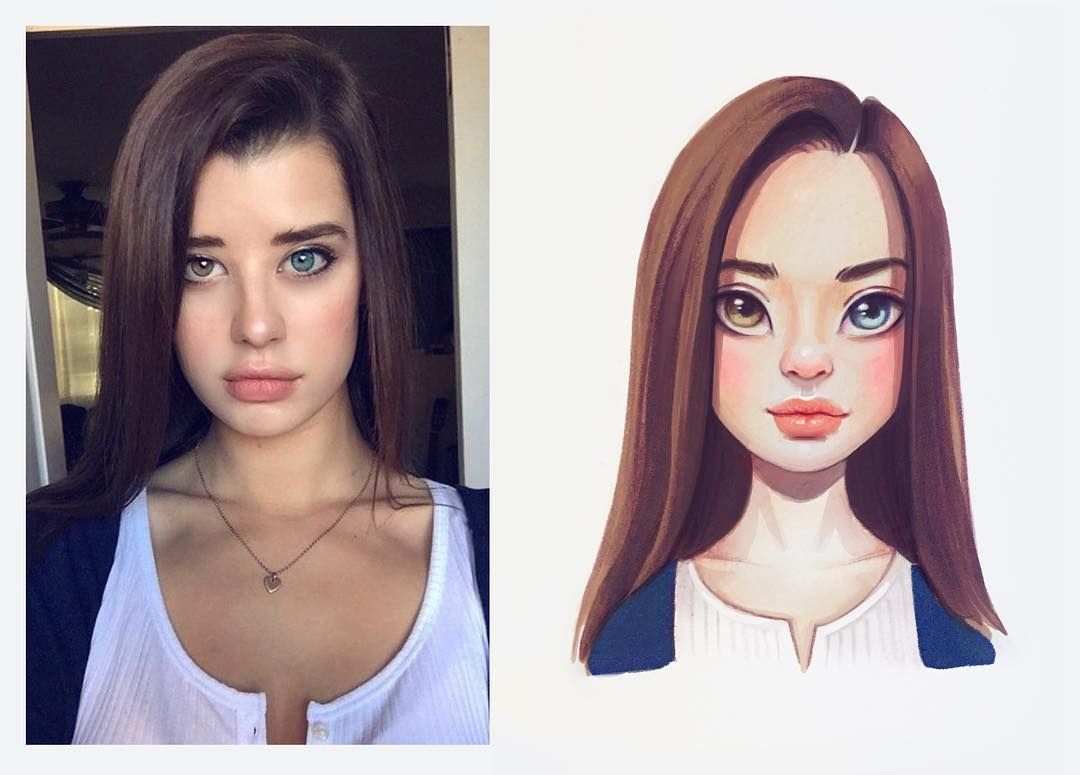 Это простой, но очень эффективный метод редактирования фотографий, обеспечивающий наилучшее качество ваших изображений. Таким образом, вы можете найти больше возможностей, чтобы сделать ваши фотографии более гламурными. Воссоздайте свои фотографии с несколькими слоями фильтров и эффектов, чтобы отредактировать свои любимые фотографии. С развитием искусственного интеллекта (ИИ) стало проще, чем когда-либо, сделать фотографию мультяшной с помощью инструментов на базе ИИ. В этой статье мы погрузимся в мир редактирования фотографий с помощью ИИ, рассмотрим лучшие решения для как сделать фотографию мультяшной и обсудим технологию, лежащую в основе этого увлекательного процесса.
Это простой, но очень эффективный метод редактирования фотографий, обеспечивающий наилучшее качество ваших изображений. Таким образом, вы можете найти больше возможностей, чтобы сделать ваши фотографии более гламурными. Воссоздайте свои фотографии с несколькими слоями фильтров и эффектов, чтобы отредактировать свои любимые фотографии. С развитием искусственного интеллекта (ИИ) стало проще, чем когда-либо, сделать фотографию мультяшной с помощью инструментов на базе ИИ. В этой статье мы погрузимся в мир редактирования фотографий с помощью ИИ, рассмотрим лучшие решения для как сделать фотографию мультяшной и обсудим технологию, лежащую в основе этого увлекательного процесса.
Как ИИ превращает фотографии в мультфильмы
🎨 Во-первых, давайте проверим, как работает ИИ, чтобы превратить ваши фотографии в мультфильмы. По сути, процесс преобразования включает в себя технику, в которой используется искусственный интеллект для применения художественного стиля одного изображения к другому. Модели искусственного интеллекта, такие как нейронные сети, могут изучать особенности и шаблоны, характерные для стиля, а затем применять такие модели к целевым фотографиям. Затем вы можете сохранить исходное содержание изображения, принимая другой стиль, например мультфильм или рисунок.
Модели искусственного интеллекта, такие как нейронные сети, могут изучать особенности и шаблоны, характерные для стиля, а затем применять такие модели к целевым фотографиям. Затем вы можете сохранить исходное содержание изображения, принимая другой стиль, например мультфильм или рисунок.
Лучшие инструменты с искусственным интеллектом для мультипликации фотографий
Для превращения ваших фотографий в мультфильмы доступны многочисленные инструменты и приложения на основе искусственного интеллекта. Вот пять лучших вариантов:
Как сделать фотографию мультяшной с помощью WorkinTool Image Converter Все, что вам нужно сделать, это выбрать фотографию, которую вы хотите сделать мультяшной. А затем вы оставляете все остальное этому программному обеспечению. Он будет использовать базу данных мощности для анализа технологии искусственного интеллекта. А затем он создаст мультяшную картинку на основе реальной. Без хлопот, без суеты.
Все, что вам нужно сделать, это выбрать фотографию, которую вы хотите сделать мультяшной. А затем вы оставляете все остальное этому программному обеспечению. Он будет использовать базу данных мощности для анализа технологии искусственного интеллекта. А затем он создаст мультяшную картинку на основе реальной. Без хлопот, без суеты. На самом деле, это больше. Он не только поддерживает более 100 различных преобразований формата . Вы также можете использовать его для уменьшения размера изображения , удаления фона изображения или увеличения этих фотографий . Как и многие профессиональные графические редакторы, это программное обеспечение позволяет пользователям кадрировать и добавлять фильтры , кадры , наклейки и текст к своим фотографиям. Этот инструмент  Каждая функция поставляется с простыми инструкциями , что позволяет даже новичкам в редактировании изображений эффективно выполнять свою работу. Помимо искусственного интеллекта для создания мультфильмов, есть множество других интересных функций, которые вы можете изучить и опробовать.
Каждая функция поставляется с простыми инструкциями , что позволяет даже новичкам в редактировании изображений эффективно выполнять свою работу. Помимо искусственного интеллекта для создания мультфильмов, есть множество других интересных функций, которые вы можете изучить и опробовать.
- 100 +доступно преобразование форматов изображений
- Настройка для увеличения или сжатия изображений
- Добавление или удаление водяных знаков на фотографиях
- Отрегулируйте детали изображения по своему усмотрению
- Более 65 фильтров изображений для применения
💳 Цена: Бесплатный пробный план: До пяти преобразований изображений и пакетное сжатие с водяными знаками. Премиум-план: 10,95 долл. США в месяц, 29,95 долл. США в год, 39,95 долл. США в течение всего срока действия.
| 🤩 Плюсы:
| 🤔 Минусы:
|

- Сначала откройте WorkinTool Image Converter. Найдите параметр « Cartoonize Photos » в меню «Добавить специальные эффекты».
- Затем добавьте свою любимую фотографию, если вы хотите применить к ней эффект фото-мультфильма.
- После выбора изображения подождите, пока оно автоматически преобразуется в мультфильм. Это займет немного времени.
- Наконец, когда он закончится, вы можете проверить эффект контраста, нажав кнопку «9».0037 До и После » и с помощью кнопки Сохранить сейчас , чтобы сохранить его на локальном компьютере.

Я сделал снимок этой модели. Например, мультяшный эффект AI просто выдающийся. Итак, попробуйте несколько хороших и четких снимков головы при выборе изображений для последующей обработки, чтобы гарантировать конечное качество экспортируемых изображений.
Персонализация мультипликационных фотографийХотя инструменты на основе ИИ являются отличной отправной точкой для мультипликации ваших фотографий, вы можете добавить индивидуальности своим творениям. WorkinTool Image Converter предлагает параметры настройки, такие как регулировка интенсивности эффекта или точная настройка определенных элементов, таких как цвета, линии и тени. Ознакомьтесь со следующими вариантами, чтобы улучшить созданное изображение и еще больше усовершенствовать свои мультяшные изображения.
🎉 Дополнительные полезные функции для WorkinTool Image Converter 🎉
только с одним мультяшным персонажем, попробуйте веб-сайт AI SocialBook .
 Это веб-сайт онлайн-маркетинга влиятельных лиц для брендов и влиятельных лиц. Если это ваша цель, вы можете найти всю информацию о том, как стать успешным влиятельным лицом. Он также предлагает более тридцати мультяшных эффектов, чтобы украсить ваши фотографии. Подсчет эффекта Диснея дает 12 результатов. Это дает пользователям наибольший выбор, чтобы решить, какой из них им нравится больше всего.
Это веб-сайт онлайн-маркетинга влиятельных лиц для брендов и влиятельных лиц. Если это ваша цель, вы можете найти всю информацию о том, как стать успешным влиятельным лицом. Он также предлагает более тридцати мультяшных эффектов, чтобы украсить ваши фотографии. Подсчет эффекта Диснея дает 12 результатов. Это дает пользователям наибольший выбор, чтобы решить, какой из них им нравится больше всего.
Хотя эта функция показана здесь бесплатно, она также имеет ограничения. Например, если у вас нет премиум-членства, на каждой выходной мультипликационной фотографии AI будет водяной знак компании. Если вы не входите в систему как участник, вы можете попробовать этот «бесплатный» инструмент только 90 037 менее пяти раз
 Больше никаких представлений. Давайте посмотрим, как его использовать.
Больше никаких представлений. Давайте посмотрим, как его использовать. - Сначала перейдите на веб-сайт SocialBook и найдите « Cartoonizer » в разделе « Бесплатные инструменты ».
- Затем загрузите целевое изображение и выберите нужный мультипликационный эффект. Нажмите « мультяшно ».
- Наконец, вы можете сразу проверить результат на холсте. (С водяным знаком.)
Мультипликация фотографии с помощью онлайн-сервиса: Fotor
Еще один онлайн-инструмент для преобразования фотографий в мультфильмы, которым мы хотели бы поделиться, — это Fotor . Функция мультяшных эффектов Fotor позволяет мгновенно превращать ваши фотографии в забавные мультфильмы. Всего за несколько кликов вы можете применить три мультяшных стиля и превратить обычную фотографию в привлекательную мультяшную графику.
Fotor — это программа для редактирования фотографий, предлагающая различные функции, в том числе « фото-в-мультфильм ”функция. Эта функция позволяет пользователям превращать свои фотографии в мультяшные изображения. Используя передовых алгоритмов , Fotor может анализировать изображение и применять к нему мультяшные эффекты, придавая ему уникальный и забавный вид. Эта функция проста в использовании и может быть отличным способом добавить немного веселья и творчества к вашим изображениям. Однако, как и другие онлайн-инструменты, он также имеет ограничения. Во-первых, для входа в систему требуется учетная запись. Затем каждой учетной записи предоставляется шанс попробовать 9.0038 . Затем вам нужно будет оплатить кредитов, чтобы использовать его снова .
Как превратить фотографию в мультфильм 1: Перейдите на веб-сайт Fotor, посвященный созданию мультфильмов .
2: Войдите и добавьте понравившееся изображение.
3: Наконец, подождите около 1 минуты, чтобы проверить результат на холсте. Затем вы можете выбрать, что делать дальше, в соответствии со следующими параметрами
✨ Будущее редактирования фотографий с помощью ИИ
Поскольку технология искусственного интеллекта продолжает развиваться, мы можем ожидать появления еще более сложных и универсальных инструментов для редактирования фотографий. Например, сегодняшние инструменты AI для создания изображений были весьма популярны. Вы должны ввести простые текстовые подсказки, и ИИ сгенерирует изображение из текста, который вы только что ввели. Он может даже имитировать стиль других художников. Мы даже можем смело представить, что в ближайшем будущем машины смогут рисовать образы нашего воображения или наших снов. Кроме того, редактирование фотографий с помощью ИИ становится все более доступным, открывая новые творческие возможности для художников-любителей и профессионалов.

